本网站按照我们的隐私政策妥善管理您的个人信息。
这是我们的隐私政策。
此页面尚未翻译。以下文字来自自动翻译。
教程
05. 关于图层
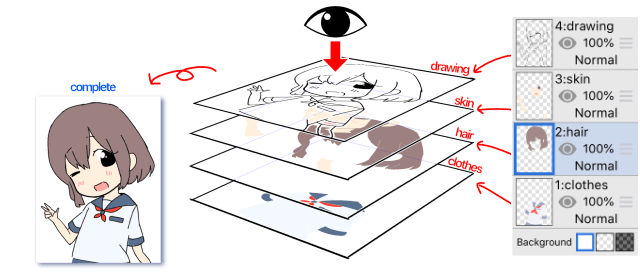
层是数字艺术的一个重要方面, 所以了解它们是很重要的。顾名思义, 图层就像多张透明胶片, 类似于动画和卡通中使用的。
如果你做线绘制, 着色, 并创建背景都在不同的层, 那么颜色将不会混合, 这是可以很有用的东西。在不同的层上画头发、皮肤和衣服等也很常见。
的背景ibisPaint是白色的, 但您绘制的图层在创建时是透明的。使用橡皮擦删除线条绘图或着色将返回当前图层(当前选定的图层) 回到透明状态。
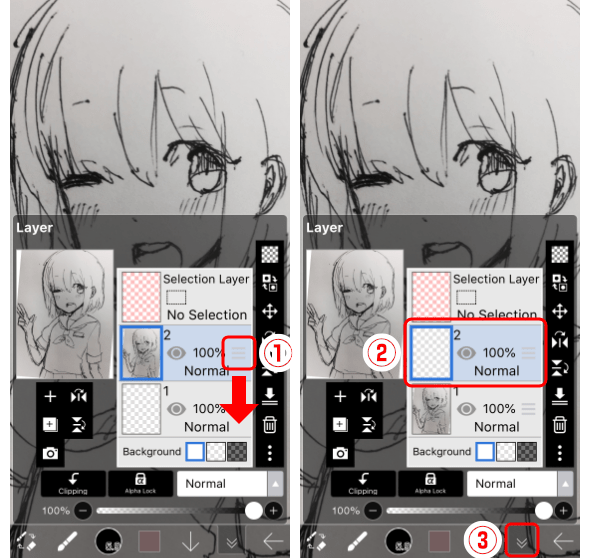
图层的顺序是固定的,但您可以拖动①向上或向下重新排序处理以重新排列图层。
由于照片是不透明的任何东西在他们下面的层将不可见。
现在, 将刚刚导入的照片拖动到底部, 并将当前图层设置为2。
- ①向下拖动草图图层重新排序句柄。
- ②点击层 2将其更改为当前图层。
- ③用关闭层窗口[↓] 按钮。
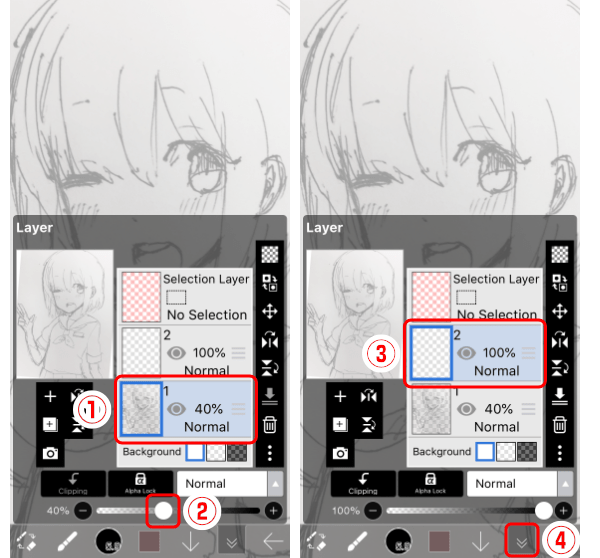
如果用钢笔或类似的深色笔画导入草图, 则很难看到您将跟踪在它们上方的线条。在这种情况下, 减少草绘层的不透明度将减轻暗线。
- ①点击草绘层(更改为当前图层)。
- ②将不透明度滑块从100% 更改为40%。
- ③点击层 2 (更改为当前图层)。
- ④点击[↓] 按钮关闭图层窗口。
初学者经常忘记把当前层切换回去, 所以要小心!
章
-
 01.介绍
01.介绍 -
 02.开始创建图稿
02.开始创建图稿 -
 03.工具栏和工具选择
03.工具栏和工具选择 -
 04.手工绘制草图
04.手工绘制草图 -
 05.关于图层
05.关于图层 -
 06.让我们追踪
06.让我们追踪 -
 07.撤消和橡皮擦
07.撤消和橡皮擦 -
 08.使用套索工具进行微调
08.使用套索工具进行微调 -
 09.通过水平反射检查
09.通过水平反射检查 -
 10.在 "颜色" 窗口中选择颜色
10.在 "颜色" 窗口中选择颜色 -
 11.用颜色填充底漆
11.用颜色填充底漆 -
 12.打开剪贴
12.打开剪贴 -
 13.制作渐变 (底纹)
13.制作渐变 (底纹) -
 14.从画布或图层中选择一种颜色
14.从画布或图层中选择一种颜色 -
 15.创建突出显示和阴影
15.创建突出显示和阴影 -
 16.粘贴纹理
16.粘贴纹理 -
 17.让我们合并图层
17.让我们合并图层 -
 18.签名您的作品
18.签名您的作品 -
 19.查看作品
19.查看作品 -
 20.张贴您的插图
20.张贴您的插图 -
 21.共享您的作品
21.共享您的作品 -
 22.打开您的 ibisPaint 剪辑工作室油漆中的数据
22.打开您的 ibisPaint 剪辑工作室油漆中的数据 -
 23.高级会员 / 删除广告插件(iOS、iPadOS、Android 版本)
23.高级会员 / 删除广告插件(iOS、iPadOS、Android 版本) -
 24.高级会员 / Pro 附加组件 (Windows 版本)
24.高级会员 / Pro 附加组件 (Windows 版本) -
 25.将设备上的图稿与 云端存储同步
25.将设备上的图稿与 云端存储同步 -
 26.将图稿的过去状态另存为 IPV 文件
26.将图稿的过去状态另存为 IPV 文件 -
 27.重新排列图稿
27.重新排列图稿 -
 28.艺术品文件夹功能
28.艺术品文件夹功能 -
 29.自定义画笔
29.自定义画笔 -
 30.安装和出口自定义刷
30.安装和出口自定义刷 -
 31.向在线图库发布自定义画笔
31.向在线图库发布自定义画笔 -
 32.画笔导出和导入
32.画笔导出和导入 -
 33.搜索画笔
33.搜索画笔 -
 34.显示要用作参考的图像
34.显示要用作参考的图像 -
 35.使用乘法为模拟图像添加颜色
35.使用乘法为模拟图像添加颜色 -
 36.稳定
36.稳定 -
 37.图层: 剪裁方便
37.图层: 剪裁方便 -
 38.图层: 使用 Alpha 锁更改颜色
38.图层: 使用 Alpha 锁更改颜色 -
 39.图层: 让我们尝试使用网格
39.图层: 让我们尝试使用网格 -
 40.图层: 选择层
40.图层: 选择层 -
 41.图层: 将图层另存为透明 PNG 命令
41.图层: 将图层另存为透明 PNG 命令 -
 42.图层: 命名图层以管理它们
42.图层: 命名图层以管理它们 -
 43.图层: 栅格化
43.图层: 栅格化 -
 44.图层:图层文件夹
44.图层:图层文件夹 -
 45.图层:文件夹移动/转换
45.图层:文件夹移动/转换 -
 46.图层: 从画布添加图层
46.图层: 从画布添加图层 -
 47.矢量图层
47.矢量图层 -
 48.内容图层选择
48.内容图层选择 -
 49.将画布纸应用于画布
49.将画布纸应用于画布 -
 50.画布上的显示网格
50.画布上的显示网格 -
 51.将画布保存为透明 PNG
51.将画布保存为透明 PNG -
 52.使用橡皮擦桶使背景透明
52.使用橡皮擦桶使背景透明 -
 53.用透视表将纹理放到地板上
53.用透视表将纹理放到地板上 -
 54.裙子与网格形式
54.裙子与网格形式 -
 55.使用文本工具输入文本
55.使用文本工具输入文本 -
 56.使用框架分隔符工具创建漫画
56.使用框架分隔符工具创建漫画 -
 57.用画布大小放大画布
57.用画布大小放大画布 -
 58.裁剪画布
58.裁剪画布 -
 59.创建用于打印的漫画手稿
59.创建用于打印的漫画手稿 -
 60.具有分辨率 (dpi) 规范的画布创建
60.具有分辨率 (dpi) 规范的画布创建 -
 61.更改图像分辨率和调整大小
61.更改图像分辨率和调整大小 -
 62.更改画布 顏色模式
62.更改画布 顏色模式 -
 63.使用 AI(人工智能)输出高分辨率图像
63.使用 AI(人工智能)输出高分辨率图像 -
 64.AI 干扰
64.AI 干扰 -
 65.材质工具
65.材质工具 -
 66.剪切、复制、粘贴
66.剪切、复制、粘贴 -
 67.标尺: 直尺
67.标尺: 直尺 -
 68.标尺: 圆形标尺
68.标尺: 圆形标尺 -
 69.标尺: 椭圆标尺
69.标尺: 椭圆标尺 -
 70.标尺: 径向标尺
70.标尺: 径向标尺 -
 71.标尺: 镜像标尺
71.标尺: 镜像标尺 -
 72.标尺: 万花筒标尺
72.标尺: 万花筒标尺 -
 73.标尺:数组标尺
73.标尺:数组标尺 -
 74.标尺: 透视数组标尺
74.标尺: 透视数组标尺 -
 75.绘图工具: 直线
75.绘图工具: 直线 -
 76.绘图工具: 矩形
76.绘图工具: 矩形 -
 77.绘图工具:圈
77.绘图工具:圈 -
 78.绘图工具:椭圆
78.绘图工具:椭圆 -
 79.绘图工具:常规多边形
79.绘图工具:常规多边形 -
 80.绘图工具:贝塞尔曲线
80.绘图工具:贝塞尔曲线 -
 81.绘图工具:折线
81.绘图工具:折线 -
 82.绘图工具:填补
82.绘图工具:填补 -
 83.选择区域工具:颜色范围
83.选择区域工具:颜色范围 -
 84.选择区域工具:展开/收缩选择区域
84.选择区域工具:展开/收缩选择区域 -
 85.特别: 液化笔
85.特别: 液化笔 -
 86.特别: 套索填充
86.特别: 套索填充 -
 87.特别: 拉索橡皮擦
87.特别: 拉索橡皮擦 -
 88.特别: 复印笔
88.特别: 复印笔 -
 89.滤镜(调整颜色):亮度和对比度
89.滤镜(调整颜色):亮度和对比度 -
 90.滤镜(调整颜色):色调曲线
90.滤镜(调整颜色):色调曲线 -
 91.滤镜(调整颜色):色相饱和度 亮度
91.滤镜(调整颜色):色相饱和度 亮度 -
 92.滤镜(调整颜色):色彩平衡
92.滤镜(调整颜色):色彩平衡 -
 93.滤镜(调整颜色):提取线条图
93.滤镜(调整颜色):提取线条图 -
 94.滤镜(调整颜色):查找边缘(手写)
94.滤镜(调整颜色):查找边缘(手写) -
 95.滤镜(调整颜色):查找边缘
95.滤镜(调整颜色):查找边缘 -
 96.滤镜(调整颜色):更改绘图颜色
96.滤镜(调整颜色):更改绘图颜色 -
 97.滤镜(调整颜色):单色
97.滤镜(调整颜色):单色 -
 98.滤镜(调整颜色):灰度
98.滤镜(调整颜色):灰度 -
 99.滤镜(调整颜色):黑白
99.滤镜(调整颜色):黑白 -
 100.滤镜(调整颜色):色调
100.滤镜(调整颜色):色调 -
 101.濾鏡 (调整颜色): 反轉顏色
101.濾鏡 (调整颜色): 反轉顏色 -
 102.滤镜(调整颜色):渐变图
102.滤镜(调整颜色):渐变图 -
 103.滤镜(调整颜色):色阶调整
103.滤镜(调整颜色):色阶调整 -
 104.滤镜(调整颜色):替换颜色
104.滤镜(调整颜色):替换颜色 -
 105.滤镜(模糊):高斯模糊
105.滤镜(模糊):高斯模糊 -
 106.滤镜(模糊):变焦模糊
106.滤镜(模糊):变焦模糊 -
 107.滤镜(模糊):移动模糊
107.滤镜(模糊):移动模糊 -
 108.滤镜(模糊):旋转模糊
108.滤镜(模糊):旋转模糊 -
 109.滤镜(模糊):镜头模糊
109.滤镜(模糊):镜头模糊 -
 110.滤镜(模糊):马赛克
110.滤镜(模糊):马赛克 -
 111.滤镜(模糊):不清晰的蒙版
111.滤镜(模糊):不清晰的蒙版 -
 112.滤镜(模糊):磨砂玻璃
112.滤镜(模糊):磨砂玻璃 -
 113.滤镜(样式):描边(两者)
113.滤镜(样式):描边(两者) -
 114.滤镜(样式): 彩色玻璃
114.滤镜(样式): 彩色玻璃 -
 115.滤镜(样式):湿边
115.滤镜(样式):湿边 -
 116.滤镜(样式):发光(内部)
116.滤镜(样式):发光(内部) -
 117.过滤器(样式):斜面(内部)
117.过滤器(样式):斜面(内部) -
 118.过滤器(样式):斜面(外部)
118.过滤器(样式):斜面(外部) -
 119.滤镜(样式):浮雕
119.滤镜(样式):浮雕 -
 120.滤镜(样式):浮雕
120.滤镜(样式):浮雕 -
 121.过滤器(样式):水滴(圆形)
121.过滤器(样式):水滴(圆形) -
 122.滤镜(样式):描边(外侧)
122.滤镜(样式):描边(外侧) -
 123.滤镜(样式):发光(外部)
123.滤镜(样式):发光(外部) -
 124.滤镜(样式): 缎面
124.滤镜(样式): 缎面 -
 125.滤镜(样式):投影
125.滤镜(样式):投影 -
 126.过滤器(样式):拉伸
126.过滤器(样式):拉伸 -
 127.滤镜(样式):上帝射线
127.滤镜(样式):上帝射线 -
 128.滤波器(绘制):并行渐变
128.滤波器(绘制):并行渐变 -
 129.滤镜(绘制):同心渐变
129.滤镜(绘制):同心渐变 -
 130.滤波器(绘制):径向线渐变
130.滤波器(绘制):径向线渐变 -
 131.滤波器(绘制):径向线
131.滤波器(绘制):径向线 -
 132.过滤器(绘制):速度线
132.过滤器(绘制):速度线 -
 133.过滤(绘制):云彩
133.过滤(绘制):云彩 -
 134.过滤器(绘制):二维码
134.过滤器(绘制):二维码 -
 135.滤镜 (人工智能): 水彩 滤镜
135.滤镜 (人工智能): 水彩 滤镜 -
 136.滤镜 (AI):自动上色
136.滤镜 (AI):自动上色 -
 137.过滤器 (AI): 背景移除
137.过滤器 (AI): 背景移除 -
 138.滤镜(艺术):动漫背景
138.滤镜(艺术):动漫背景 -
 139.滤镜(艺术):漫画背景
139.滤镜(艺术):漫画背景 -
 140.滤镜(艺术):色差(色偏、RGB 偏移)
140.滤镜(艺术):色差(色偏、RGB 偏移) -
 141.滤镜(艺术):毛刺
141.滤镜(艺术):毛刺 -
 142.滤镜(艺术):噪声
142.滤镜(艺术):噪声 -
 143.过滤器 (艺术的): 复古游戏
143.过滤器 (艺术的): 复古游戏 -
 144.滤镜(艺术):镀铬
144.滤镜(艺术):镀铬 -
 145.滤镜(艺术):绽放
145.滤镜(艺术):绽放 -
 146.滤镜(艺术):交叉滤镜
146.滤镜(艺术):交叉滤镜 -
 147.滤镜(艺术):纯粹
147.滤镜(艺术):纯粹 -
 148.滤镜(像素化):像素化结晶
148.滤镜(像素化):像素化结晶 -
 149.滤镜(像素化):六边形像素化
149.滤镜(像素化):六边形像素化 -
 150.滤镜(像素化):方形像素化
150.滤镜(像素化):方形像素化 -
 151.滤镜(像素化):三角形像素化
151.滤镜(像素化):三角形像素化 -
 152.滤镜(像素化):点状化
152.滤镜(像素化):点状化 -
 153.滤镜(像素化):点(六边形)
153.滤镜(像素化):点(六边形) -
 154.滤镜(像素化):点(正方形)
154.滤镜(像素化):点(正方形) -
 155.过滤器(转换):扩展
155.过滤器(转换):扩展 -
 156.滤镜(变换):鱼眼镜头
156.滤镜(变换):鱼眼镜头 -
 157.滤镜(变换):球形透镜
157.滤镜(变换):球形透镜 -
 158.滤波器(变换):波形
158.滤波器(变换):波形 -
 159.滤波器(变换):纹波
159.滤波器(变换):纹波 -
 160.过滤器(变换):旋转
160.过滤器(变换):旋转 -
 161.滤镜(变换):极坐标
161.滤镜(变换):极坐标 -
 162.过滤器(框架):表格
162.过滤器(框架):表格 -
 163.滤镜(帧):模糊帧
163.滤镜(帧):模糊帧 -
 164.滤镜(电影):雨
164.滤镜(电影):雨 -
 165.调整图层
165.调整图层 -
 166.创建动画
166.创建动画 -
 167.漫画功能:让我们创作漫画手稿
167.漫画功能:让我们创作漫画手稿 -
 168.漫画功能:掌握漫画创作工具
168.漫画功能:掌握漫画创作工具 -
 169.漫画功能:利用材料
169.漫画功能:利用材料 -
 170.漫画功能:发布和打印您的漫画
170.漫画功能:发布和打印您的漫画 -
 171.切换设备/传输数据 (带收存箱)
171.切换设备/传输数据 (带收存箱) -
 172.切换设备/传输数据 (在 Android 上使用 SD 卡)
172.切换设备/传输数据 (在 Android 上使用 SD 卡) -
 173.交换设备或传输数据 (与个人计算机在 iOS)
173.交换设备或传输数据 (与个人计算机在 iOS) -
 174.型号更改 / 传输(备份设置)
174.型号更改 / 传输(备份设置) -
 175.设置窗口详细信息
175.设置窗口详细信息 -
 176.更改 背景色彩 的画布
176.更改 背景色彩 的画布 -
 177.画笔参数的详细信息
177.画笔参数的详细信息 -
 178.桶工具详细信息
178.桶工具详细信息 -
 179.图层窗口详细信息
179.图层窗口详细信息 -
 180.转换工具详细信息
180.转换工具详细信息 -
 181.混合模式详细信息
181.混合模式详细信息 -
 182.查看菜单详情
182.查看菜单详情 -
 183.如何在 X 上上传透明 PNG
183.如何在 X 上上传透明 PNG -
 184.导入和导出 Photoshop 文件 (PSD)
184.导入和导出 Photoshop 文件 (PSD) -
 185.将多页漫画发布到在线画廊
185.将多页漫画发布到在线画廊 -
 186.手势,键盘快捷键(iOS,iPadOS,Android版本)
186.手势,键盘快捷键(iOS,iPadOS,Android版本) -
 187.手势,键盘快捷键(视窗版)
187.手势,键盘快捷键(视窗版) -
 188.使用促销代码
188.使用促销代码 -
 189.删除帐户
189.删除帐户
Copyright(C) ibis inc. All rights reserved.

